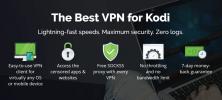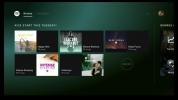Sådan streames fra pc til firestick
Når det gælder mulige anvendelser til Amazons Fire TV- og Fire Stick-enheder, er potentialet praktisk taget ubegrænset. Enhederne er billige, lette at bruge, lette at bruge hack til udvidet funktionalitet og tilbyder en bred vifte af streaming- og underholdningskilder, herunder evnen til Spille spil. Når du har fået en Fire-enhed tilsluttet dit tv, vil du aldrig kede dig igen!

At få mest muligt ud af din Firestick kan også omfatte ting som spejling eller casting af andre enheder direkte til dit tv og endda streaming af indhold fra et stykke hardware til et andet. Fire har en indbygget modtager, der gør noget af dette ekstremt nemt at gøre, især hvis du bruger en pc. Vi er allerede dækket hvordan man cast iPhone til Fire TV, og i mellemrummet nedenfor diskuterer vi, hvordan du streamer din pc-skærm direkte til Fire Stick.
30-dages pengene-tilbage-garanti
Beskyt dit privatliv på Fire Stick med en VPN
Uanset hvor du bor, arbejder eller rejser, er der altid en chance for, at nogen overvåger din online aktivitet. Det kan være et masseovervågningsprogram, der er indført af den lokale regering, en cyberkriminel, der forfølger folk på en café eller endda din egen internetudbyder, der optager og gemmer logfiler på hvert websted, du besøger, og hver fil du har Hent. Dette sker, selv når du bruger Fire TV, hvilket betyder, at du også skal tage forholdsregler for at beskytte dig selv.
Den nemmeste og mest effektive måde at være sikker online på er at kryptere din trafik. VPN'er er den bedste måde at gøre dette på, og de fungerer som en drøm på Fire TV. Med en god VPN bliver dine data krypteret, før de forlader din enhed, hvilket lukker private oplysninger, så ingen kan overvåge din aktivitet eller opdage din placering. VPN'er gør det nemt at være sikker med bare et par klik.
ExpressVPN - Bedste VPN til Firestick og Fire TV

ExpressVPN er en af de hurtigste og mest sikre VPN'er på markedet. Dens fokus på privatliv gør det ideelt til Fire TV, og den lette, let at installere app fungerer perfekt på en lang række enheder, inklusive Firesticks. ExpressVPN udsætter et stort netværk på over 3.000 servere i 60 forskellige lande, der tilbyder et bredt udvalg af IP-adresser for et solidt fundament af anonymitet. Din forbindelse er også sikret med DNS-lækagebeskyttelse og en automatisk kill-switch, mens en nul-logging-politik for trafik og 256-bit AES-kryptering sikrer, at data forbliver sikre, uanset hvad.
ExpressVPN er tilgængelig til installation direkte på Fire TV og Fire Stick enheder fra Amazon appstore. Du kan gribe det derfra eller klikke på installationslinket på din ExpressVPN-konto, når du tilmelder dig. Uanset hvad er det den perfekte VPN-løsning, der holder dig sikker online.
Læs vores fulde ExpressVPN anmeldelse.
- Fjernelse af Netflix, iPlayer, Hulu, Amazon Prime
- Super hurtige servere
- Torrentering / P2P tilladt
- Ingen logfiler for personlige data
- Stor support (24/7 chat).
- Priser lidt højere.
Hvad kræves for at streame fra pc til Firestick?
Begge Amazons vigtigste Fire TV-produkter er gode måder at omdanne dit tv til et fuldt tilsluttet mediecenter komplet med skærmspejling, casting og pc-streamingfunktioner. Du skal dog imødekomme et par grundlæggende krav, inden du dog kan springe ind og komme i gang.

Mac- eller Windows-hardware
Det kan gøre en stor forskel, hvis din pc kører Mac OS eller Windows 10, og det hele kommer til apps. Spejling på begge enheder er en ret ligetil affære, men hvis du vil streame fulde videoer fra pc til brand-tv, har du brug for en mere robust løsning. Dette varierer mellem operativsystemer, så sørg for at læse kravene til hvert forslag nedenfor, inden du begynder.
Casting eller streaming? Kend forskellen
At spejle din pc-skærm til Fire TV er en ting, men streaming af fuld video er en anden. Hovedårsagen bag dette er, at videoer har brug for både lyd og visuel output, og forbindelsen skal være hurtig nok til at vise snesevis af billeder i sekundet. Mange spejlløsninger kan simpelthen ikke holde trit med videoer af høj kvalitet, hvilket betyder, at du ofte bliver nødt til at søge en dedikeret løsning til at streame fra din pc til Fire TV.
Et hurtigt Fire TV
Ældre modeller af Fire TV er i stand til at streame indhold fra en pc til din tv-skærm. Mange brugere rapporterer vanskeligheder med enhederne følger med HD- og 4K-indholddog. Hvis du bruger et ældre første eller anden generation Fire TV, kan du overveje at opgradere, før du streamer fra en pc. Nyere modeller af både Fire TV-boksen og Firestick fungerer fint med mainstream-casting-løsninger, og de er også bemærkelsesværdigt billige.
Et pålideligt Wi-Fi-netværk til hjemmet
Både dit Fire TV og din pc skal være tilsluttet til samme Wi-Fi-netværk for at de fleste streamingløsninger fungerer. Der er undtagelser fra dette, men generelt er det en bedste praksis at bruge apps og enheder, der fungerer over den samme forbindelse, da dette giver en bedre kvalitet og mere pålidelig strøm.
Apps og software
Afhængigt af dine behov og dit operativsystem skal du muligvis downloade og installere en app på både dit Fire TV og din pc-enhed. Disse apps kan være gratis eller opkræve et månedligt abonnementsgebyr afhængigt af de tilgængelige funktioner. Sørg for, at begge apps også kører og er tilsluttet, når du forsøger at streame.
Stream fra PC til Fire Stick - Bedste metoder

Der er masser af softwareløsninger, der giver dig mulighed for at caste, spejle og streame indhold fra en pc til Fire TV. De bedste kernemetoder til både Windows- og Mac-operativsystemer diskuteres nedenfor.
Stream Windows PC til Fire Stick
Gå til din Firestick og hold knappen Start nede på din fjernbetjening i et par sekunder. Dette åbner en menu med indstillinger til at sove, ændre indstillinger eller spejle. Klik på spejleindstillingen i midten og Fire TV vil begynde at lede efter en enhed, der kan oprettes forbindelse til.
På din Windows 8 eller Windows 10-computer (Windows 7 understøttes ikke uden yderligere tredjepartshardware), skal du kigge i nederste højre hjørne af skærmen for at finde meddelelsesikonet. Det skal se ud som et lille tekstmeddelelsesfelt, og det kan være et tomt kontur. Klik på meddelelsesikonet for at åbne Windows Action Center, derefter Klik på Opret forbindelse.
Du skal nu se Fire TV opført på skærmen Connect. Klik på din Fire-enhed på listen, og Windows 10 vil starte spejling / casting-processen. Afhængigt af det indhold, du streamer, kan du finde ud af, at denne løsning fungerer perfekt til videoer og andre medier af høj kvalitet. Hvis ting ser lidt uartet ud, kan du se den alternative streamingindstilling diskuteret nedenfor.
Du kan bemærke, at skærmstrømmen er lille eller vanskelig at se. Du kan løse dette ved ændre opløsningen på din Windows-enhed. Højreklik på dit skrivebordsmiljø, og vælg Grafikegenskaber. Vælg i den menu, der åbnes Skærm, rulle til Løsning og vælg 1280 × 720. Skærmen kan flimre, og spejling kan muligvis deaktiveres midlertidigt, men når opsætningen er gendannet, streames du igen.
Stream Mac OS PC til Fire Stick
For at streame og spejle indhold fra Mac-pc'er til Fire TV, skal du drage fordel af AirPlay. Dette skal fungere som standard fra din Apple-enhed, men du bliver nødt til at udføre et lille opsætningsarbejde for at få Fire Stick-streaming klar til at gå.
Start med at downloade en kompatibel app til din Mac apparat. Vi anbefaler AirPlayMirror-modtager eller AirBeamTV, som begge diskuteres nedenfor. Installer den app, du vælger, på din pc installer Fire TV-versionen på din Fire-enhed.
Når begge apps er konfigureret og på det samme Wi-Fi-netværk, kan du tænde dem og nyde dampfri spejling og videostreaming. Apps drager fordel af Apples AirPlay-teknologi til at levere video af høj kvalitet fra en enhed til en anden, ligesom Chromecast.
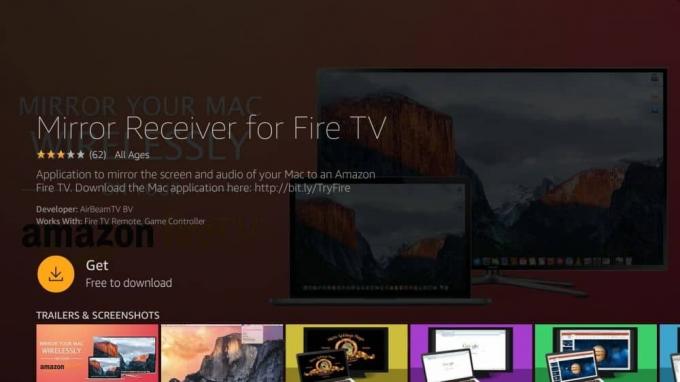
Der er snesevis af apps, der hævder fuld kompatibilitet med Mac, AirPlay og Fire TV. Nedenfor er to af de mere pålidelige, som vi har fundet at fungere bedst med den pågældende hardware.
AirPlayMirror-modtager
AirPlayMirror er en all-purpose spejling app, der fungerer til både iOS og Mac. Med det kan du caste fra op til fire Apple-enheder på én gang, se YouTube eller Netflix og afspille ethvert medieindhold fra iPhone eller Mac, inklusive fotos, billeder og videoer. Appen er ikke gratis, men den leveres med en 15 minutters prøveperiode version, så du kan teste tingene ud.
For at bruge AirPlayMirror skal du starte med installation af det på dit Fire TV. Åbn appen, og aktiver din enhed som en modtager, tag derefter din iPhone og aktiver AirPlay. Vælg dit Fire TV fra AirPlay-modtagerlisten. Tilslut enhederne, vælg derefter indhold på din iOS-hardware og start casting. Og hvis du sidder fast, skal du se instruktionerne om installation hvordan man installerer AirPlayMirror.
AirBeamTV spejlmodtager
AirBeamTVs spejlmodtager overfører alt fra videoer til musik, skærmbilleder, fotos og mere direkte til dit Fire TV, alt uden behov for kabler eller yderligere hardware. Det faktureres som et Chromecast-alternativ, og det fungerer som en charme. Du bliver nødt til at købe den fulde version for at bruge den, men bortset fra det er der intet der står mellem dig og skærmen spejling i fuld hastighed.
Start med at starte casting-appen installation af AirBeamTV spejlmodtager på dit Fire TV. Næste, køb og installer AirBeamTV på din Mac. Når begge apps kører og er tilsluttet, kan du sende indhold fra din Mac PC-enhed direkte til dit Fire TV.
Alternativ måde at streame fra PC til Fire TV
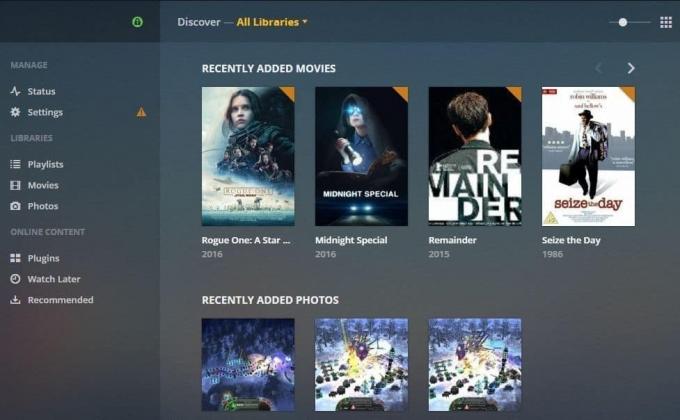
De grundlæggende løsninger til streaming fra Mac og Windows PC til Fire Stick fungerer for de fleste mennesker. Hvis disse metoder ikke helt klipper det, er du velkommen til at tjekke de alternativer, der er anført nedenfor.
Plex Media Server
Plex har længe været en af de mest praktiske måder at starte streaming af medier fra en pc til dit tv. Det fungerer som standard med et massivt udvalg af enheder, alt fra Apple TV til Roku, Fire Stick, Android TV, smarte tv'er og så videre. Brug af det er ofte lige så let som at installere appen og oprette forbindelse til din hjemmeserver. Alt hvad du skal gøre er at føje dine medier til det brugerdefinerede bibliotek og derefter nyde.
Brug for en hånd, der opsætter alt? Se vores fulde guide om hvordan man kører en Plex Media Server og strøm til og fra næsten enhver enhed!
Miracast Technology
Miracast-teknologien giver en enkel metode til streaming af indhold fra en enhed til en anden. Det er indbygget i en masse moderne hardware, herunder Fire TV, Firestick, Roku og Windows 10 tabletter og pc'er. Det betyder at lige ud af kassen har du sandsynligvis en god løsning til at sende indhold fra din pc til din tv-skærm, ingen tilføjede apps påkrævet.
ScreenBeam
Hvis din hardware ikke understøtter Miracast-streaming, er du sandsynligvis nødt til at undersøge tredjepartsløsninger for at tilføje funktionen. ScreenBeam sender er et godt indgangspunkt. Den lille enhed tilsluttes din hardwares USB-slot og muliggør Miracast-transmissioner med bare et par klik. Du kan bruge det til at sende indhold direkte til dit Fire TV uden at skulle installere nye apps. Bare tilslut det og gå.
Streaming fungerer ikke? Prøv disse løsninger

At få indhold til at spejle eller streame fra din pc til Fire Stick fungerer generelt uden problemer. I tilfælde af, at du løber i problemer, er der dog et par almindelige fejl og lette løsninger, du kan prøve.
Fire TV ikke fundet
Hvis du tænder for spejling fra dit Fire TV, men ikke ser enheden vises på din pc-interface, er chancerne for, at der er et midlertidigt problem med forbindelsen. Prøv at slukke spejlet et øjeblik, og tænd det derefter igen for at se, om det løser problemet. Hvis det ikke gør det, skal du sikre dig, at dine Fire- og PC-enheder bruger det samme Wi-Fi-netværk, ellers kan de ikke se hinanden for at starte streamingprocessen.
Casting-ikoner er ikke tilgængelige
Hvis du bruger en Windows 10-enhed, og "Connect" -indstillingen forbliver nedtonet, bruger du sandsynligvis hardware, der ikke naturligt understøtter Miracast. Streaming fra denne pc til dit Fire TV vil ikke være muligt ved hjælp af konventionelle metoder. Tjek i stedet nogle af de ovenfor nævnte alternativer for god kvalitet og hurtige løsninger.
Langsom, hakkende, upålidelige vandløb
Støbning af ringe kvalitet af dårlig kvalitet kan have forskellige årsager. For de fleste brugere kommer det normalt ned på deres pc. Du skal muligvis udføre en software- eller driveropdatering for at sikre dig, at din enhed har alle de nyeste rettelser og rettelser, den har brug for strømme af høj kvalitet.
Windows-brugere skal modtage automatiske opdateringer til deres driversoftware. Hvis du har problemer med at spejle, skal du trykke på Windows-knap på dit tastatur og indtast Indstillinger. Skriv "driver" i søgefeltet, og klik derefter på Søg efter opdateringer mulighed. Du føres til en separat skærm for indstillinger, hvor Windows automatisk søger efter systemopdateringer, der er tilgængelige til download og installation.
Mac-brugere kan tjekke for OS-opdateringer ved at gå til Systemindstillinger menu og klik Software opdatering. PC'en søger automatisk efter nyt indhold og beder dig installere det, hvis der er noget tilgængeligt.
Spejling, mens du bruger en VPN
VPN'er har ingen indflydelse på skærmspejling, casting eller mediestreaming generelt. Det kan se ud som om de ville have det, da de skaber en kappe af anonymitet, der maskerer dine enheder fra uden for verden, men hvis du streamer fra pc til Fire TV på dit hjemmenetværk, interfererer en VPN ikke med alle. Brug vores hurtigguide nedenfor til at indstille tingene, så du kan streame sikkert og sikkert.
Åbn derefter en webbrowser på din Mac eller Windows PC log ind på din VPN-konto. Download apps til både dit Firestick- og pc-operativsystem. Hvis du f.eks. Bruger IPVanish, er dette en hurtig og nem proces. Grib den fil til pc først, klik derefter på linket til Amazon appstore og send Fire TV VPN til din enhed eksternt.
Installer VPN på begge dine enheder. Start softwaren på pc og Log ind ved hjælp af dine VPN-legitimationsoplysninger. De fleste apps opretter automatisk forbindelse til en hurtig server, så snart du starter. Det er ikke nødvendigt at skifte servere, medmindre du har brug for en IP-adresse i et specifikt land (de fleste mennesker ikke). Nu gentag loginprocessen med VPN på din Fire Stick.
Når du har afsluttet ovenstående trin, følg instruktionerne til spejling / streaming i de foregående afsnit. Prøv først standardmetoderne, og hvis de ikke fungerer, skal du skifte til et af alternativerne. Uanset hvad skal VPN ikke forstyrre din forbindelse. Faktisk vil det sikre, at alle data, der forlader en af enhederne, er fuldt beskyttet af kryptering, hvilket skaber et sikkert sted til dine oplysninger.
Konklusion
Amazons Fire TV og Fire Stick er virkelig fantastiske enheder. De giver dig øjeblikkelig adgang til film og tv-udsendelser fra en lang række kilder, for ikke at nævne snesevis af fantastiske casual og mobile spil. Med streamingguiderne ovenfor kan du endda bruge en Fire-enhed til at sende indhold fra din pc direkte til dit tv og omdanne din stue til en alt-i-en underholdningsstation!
Alt klar til at starte streaming fra din pc til en Firestick? Hvad er det første tv-show eller den film, du planlægger at se? Del din historie i kommentarerne herunder!
Søge
Seneste Indlæg
Se Rai TV uden for Italien: Sådan fjernes blokering af begrænsninger fra overalt
Dagens guide viser dig, hvordan du bruger en VPN til at fjerne blok...
Super Bowl 2020 på Kodi: Sådan lever du Stream Super Bowl
Det Super Bowl i 2019 bringer endnu et spændende år til Amerikansk ...
10 bedste gratis apps til Fire TV og Fire Stick i 2020
Amazons Fire TV og Fire TV Stick er to af de bedste filmstreamingse...